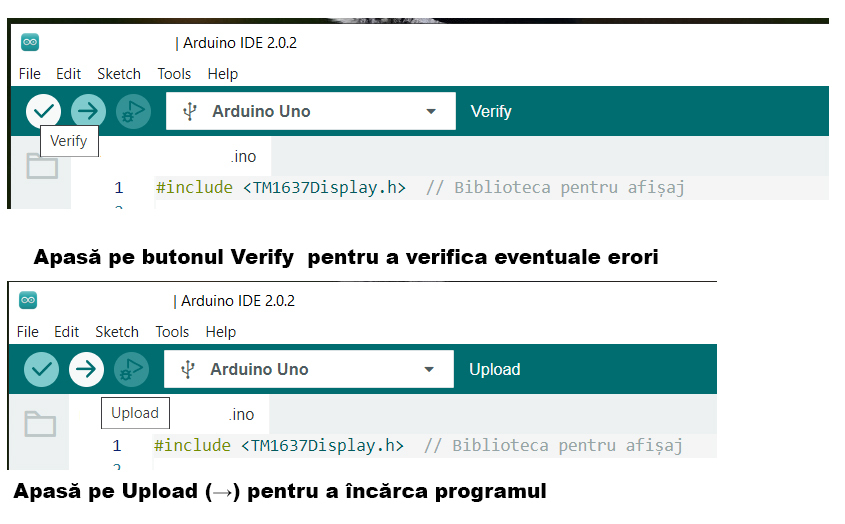Instalare și utilizare Arduino IDE
Ce este Arduino IDE?
Arduino IDE (Integrated Development Environment) este aplicația oficială folosită pentru a scrie cod, a-l compila și a-l trimite către placa Arduino. Este ușor de folosit și disponibil gratuit.
Descărcarea Arduino IDE
-
Intră pe site-ul oficial: https://www.arduino.cc/en/software
-
Alege sistemul de operare (Windows, macOS, Linux).
-
Apasă Download și salvează fișierul pe computer.
-
Pentru Windows, vei descărca un fișier cu extensia .exe.
Instalarea programului
-
Dă dublu-click pe fișierul descărcat.
-
Urmează pașii din fereastra de instalare: apasă Next, acceptă termenii, alege locația de instalare.
-
La final, apasă Install și apoi Finish.
Recomandat: bifează opțiunea „Install USB driver” – e necesară pentru ca placa Arduino să fie recunoscută.
Conectarea plăcii Arduino
-
Conectează placa Arduino la computer prin cablul USB.
-
LED-ul de pe placă ar trebui să se aprindă – semn că este alimentat cu energie...
Verificarea conexiunii
-
Deschide Arduino IDE.
-
Mergi la meniul Tools > Board și selectează placa ta (de exemplu, „Arduino Uno”).
-
Apoi mergi la Tools > Port și alege portul serial (ex: „COM3”).
...Dacă portul nu apare, încearcă să reconectezi placa (este posibil să nu fie o problemă legată de cablul USB) sau să repornești aplicația...
Primul test: Blink
-
Deschide exemplul „Blink” din meniul File > Examples > 01.Basics > Blink.
-
Apasă pe butonul Upload (săgeata dreapta din bara de sus).
-
După câteva secunde, LED-ul de pe placă, cel asociat pinului D13, va începe să clipească la intervale regulate.
Felicitări! 🎉 Tocmai ai trimis primul cod către placa ta Arduino.
Scrierea propriului cod-sursă
Poți începe să scrii propriile programe, numite „sketch-uri”. Fiecare sketch are două părți esențiale:
Recomandări pentru începători
-
Comentarii: Folosește // pentru explicații în cod. Ajută la înțelegere.
-
Indentare: Păstrează alinierea codului pentru claritate.
-
Testează des: Scrie puțin, testează, apoi continuă. E mai ușor de corectat.
-
Folosește exemple: Arduino IDE vine cu o mulțime de coduri începătoare în meniul File > Examples.
Exemplu practic (citește neapărat)
Ai realizat deja o schemă electrică completă pentru un proiect interesant. Dintr-o sursă de încredere (de exemplu, de pe acest site), ai descărcat un fișier .ino, care conține codul necesar pentru controlul componentelor tale. Următorul pas: încărcarea acestui cod în placa ta Arduino.
Variante
-
Dacă Arduino IDE este instalat și sistemul tău de operare a asociat fișierele .ino cu Arduino IDE:
-
Poți da dublu click pe fișierul .ino.
-
Acesta se va deschide automat în IDE, iar sistemul va crea, dacă este necesar, un folder cu același nume ca fișierul.
-
-
Dacă nu se deschide automat:
-
Deschide Arduino IDE manual.
-
Accesează File > Open... și navighează până la fișierul .ino.
-
Selectează fișierul și apasă Open.
-
Pasul 2. Instalarea bibliotecilor necesare
În partea superioară a codului vei vedea linii precum:
#include <TM1637Display.h>
Acestea indică faptul că ai nevoie de o bibliotecă suplimentară. Pentru instalare:
-
Mergi la Tools > Manage Libraries...
-
Caută biblioteca respectivă.
-
Apasă Install.
Dacă biblioteca nu apare în lista de căutare, o poți descărca în format .zip și instala manual prin Sketch > Include Library > Add .ZIP Library... Este însă obligatoriu să instalezi bibliotecile, dacă nu le ai deja instalate, deoarece, în lipsa lor, programul nu va fi compilat corect. Arduino IDE are nevoie de toate fișierele și funcțiile oferite de bibliotecă pentru a putea traduce codul într-un format înțeles de placă. Dacă lipsește o bibliotecă, vor apărea erori precum „No such file or directory” sau „not declared in this scope”, iar încărcarea pe Arduino va fi blocată.
Pasul 3. Conectarea plăcii Arduino
-
Folosește cablul USB pentru a conecta placa la calculator.
-
În Arduino IDE, mergi la:
-
Tools > Board și selectează tipul plăcii (de exemplu: Arduino Uno).
-
Tools > Port și selectează portul corespunzător (de exemplu: COM3).
-
Pasul 4. Verificarea și încărcarea codului
-
Apasă pe butonul Verify (✓) pentru a verifica eventuale erori.
-
Dacă totul e în regulă, apasă pe Upload (→) pentru a încărca programul.
-
Așteaptă mesajul „Done uploading”.
În acest moment, placa ta Arduino începe automat să execute codul încărcat.
Pasul 5. Testarea funcțională
Verifică dacă componentele conectate se comportă conform așteptărilor:
-
LED-uri se aprind?
-
Afișajul arată datele corect?
-
Difuzorul produce tonurile configurate?
-
Este identificată apăsarea butoanelor?
Dacă ceva nu funcționează:
-
Verifică din nou conexiunile electrice astfel încât să fie conforme schemei.
-
Verifică versiunile bibliotecilor.
-
Verifică dacă ai selectat corect modelul plăcii.